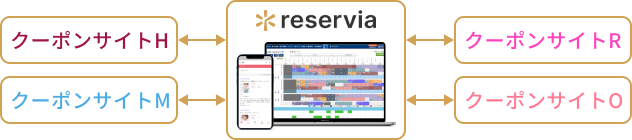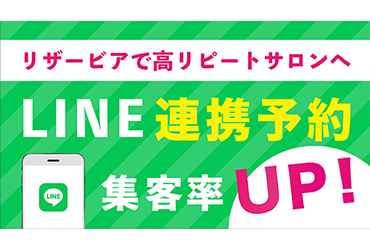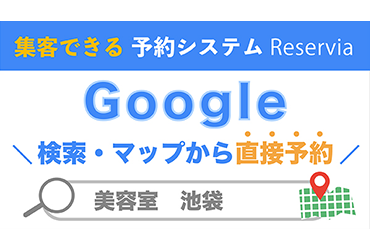インスタには、装飾や編集が目を惹く写真や動画が数多く投稿されています。そのような投稿を見かけると、後で見返せるように自分のスマホやパソコンに保存しておきたい、と思うこともあるのではないでしょうか。
今回は、インスタの画像・動画・ストーリーズの保存方法や保存する際の注意点について、PC・スマホに分けて、ご紹介します。
目次
インスタの画像保存について
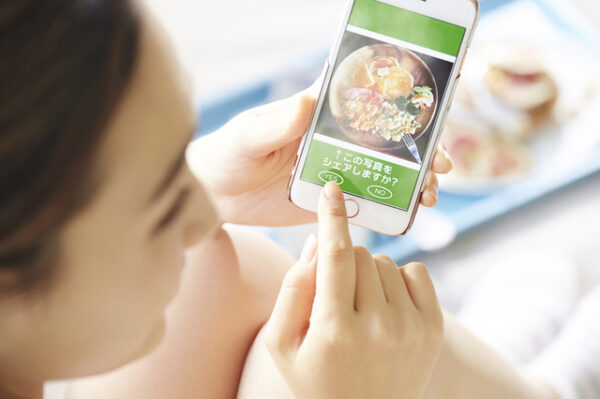
Instagram上に投稿されている画像を保存することは、簡単そうに思えるかもしれません。しかし、インスタの画像を保存する方法は、実はあまり多くありません。基本的にInstagramアプリで画像を保存することはできない、と覚えておいてください。
画像を保存するには、投稿をお気に入りに登録していつでも見れる状態にする、もしくはブラウザ版のInstagramを利用する、保存専用アプリやツールを使用するといった3つの方法があります。それぞれをご紹介しますので、自分の環境にあった保存方法を試してみてください。
ブックマーク機能を使う(端末に保存不可)
Instagramにはブックマーク機能、いわゆるお気に入り登録を用いて自分のコレクションを作成することができます。ここで注意しておいてほしいことは、端末には画像を保存することができない、という点です。
ブックマーク機能は、投稿を後で見返すものに過ぎません。そのため、画像を端末に保存したい方にとっては向いていない方法でしょう。
ブックマーク機能の使い方は、投稿の中央右に表示されているしおりボタンをタップするだけです。お気に入りした投稿は、マイページの右上にある三点リーダーから「保存済み」をタップすると、保存した投稿を一覧で見ることができます。
ブラウザ版Instagramで画像を保存(スマホ)
ブックマーク機能で保存されたものは、投稿者が投稿を削除すると自動でブックマークからも消えてしまいます。参考にしたかった画像を見ることができなくなる可能性があるため、画像のみを端末に保存しておくことが必要といえるでしょう。
手間をかけずに画像を保存するには、ブラウザ版のInstagramを利用することがオススメです。
GoogleやYahooでInstagramを検索すると、ログインページが結果に表示されます。画像を保存するには、保存したい画像をPCであれば右クリック、スマホであれば長押しすることで端末に画像を保存することができます。
アプリ(スマホ)を使って画像を保存
Instagramを主にアプリで利用する方にとって、ブラウザを使うことは少し面倒に思うかもしれません。そんな方は、保存アプリもしくはツールを利用することで、簡単に画像を保存することができます。
オススメのアプリとツールをご紹介しますので、自身の環境に合わせて、好きな方を利用してください。
インスタの画像を保存できるスマホアプリ
インスタの画像を保存できるアプリを紹介します。
| アプリ名 | 特徴 | 利用可能な端末 | 料金 |
|---|---|---|---|
| Repost for Instagram (リポスト) | 保存したい投稿URLをコピーして、アプリに戻り画像を保存できる。画像の保存だけではなく、他のユーザーの投稿を自分のアカウントで投稿できる機能、リポストがある。 | iOS・Android | 無料で使える。PRO版は、月550円。 |
これらのアプリは、いずれもInstagramアプリで保存した画像の投稿リンクをコピーすることで、画像をダウンロードします。
インスタの動画保存について

画像の保存では、ブラウザ版のインスタやアプリ、ツールで保存することができます。では、動画保存も画像と同じような方法でダウンロードすることができるのでしょうか。実は、動画の保存方法はとても限られています。動画ダウンロードの詳細についてご紹介していきます。
動画の保存はアプリやサイト、ツールを使うしかない
インスタに投稿されている動画を端末に保存するには、アプリやサイト、ツールを使うしか方法がありません。しかし、難しい作業はなく簡単にダウンロードすることができます。
動画の保存ができるアプリやツールは、利用端末によって異なります。PC・iPhone・Androidで使うものを順番に紹介していきます。ぜひ利用してみてください。
PC利用者は「Insta Downloader」
PC利用者は、「Insta Downloader」がおすすめです。無料で利用することができ、Instagramのアカウントでログインする必要がありません。
使い方はとても簡単です。まず、ダウンロードしたい投稿のURLをコピーして、テキストボックスに貼り付け「Download」ボタンをクリックします。
そうすると動画が表示されるので、「ビデオをダウンロード」をクリックして保存を完了します。
iphone利用者は「Repost for Instagram」
iPhone利用者は、画像保存アプリでも紹介した「Repost for Instagram」を使用します。保存方法は、画像と同様にダウンロードしたい投稿の三点リーダーから「リンク」をタップしてコピーします。
「Repost for Instagram」に移動すると、コピーした投稿が表示されるのでダウンロードボタン、もしくは再投稿ボタンをタップすると動画が保存されます。
再投稿とは、他のユーザーの投稿を自分のアカウントで投稿できる機能です。ボタンをタップすると、端末に画像または、動画が端末に保存されます。この時に投稿はされません。次画面に投稿ボタンが表示され、それをタップすると投稿されます。
再投稿から保存する際は、投稿ボタンを押さずに、キャンセルをして端末に保存されているかを確認しましょう。
Android利用者は「Quick Save」
「Quick Save」は、動画だけでなく画像も保存することができます。インスタのアプリを開き、保存したい投稿のリンクをコピーします。リンクをコピーした状態で「Quick Save」に戻ると、投稿が表示されます。
もしも、表示されない場合は、リンクをコピーできていない可能性が高いため、再度コピーしましょう。表示された投稿の右下に下矢印ボタンがあります。それをタップすることで、保存が完了します。
Instagramのストーリー保存について

インスタのストーリーは、原則として投稿から24時間で消えてしまいます。そのため、ストーリーが消える前に保存しなければいけません。基本的にストーリーを保存するには、画像や動画を保存する方法と似ています。簡単にできる作業なので、試してみてください。
ストーリーの保存もアプリやサイト、ツールを使うしかない
ストーリーも動画と同様に、アプリやサイトなどを使わないと保存することができません。画像や動画であろうと、インスタのアプリでは保存ができないため、別のものを使用します。
保存方法は、いままでご紹介してきた方法とほとんど、違いがなく誰でも簡単に保存することができます。各端末ごとのオススメをご紹介します。
PC利用者は「InstaFinsta」
PC利用者は、ウェブサイト「InstaFinsta」を使用するのがいいでしょう。ストーリーを保存するには、インスタ上でダウンロードしたいストーリーを開きます。その後、右上の三点リーダーをクリックするとリンクをコピーすることができます。
リンクコピー後、「InstaFinsta」を開きリンクURLを入力しましょう。該当する投稿が表示されたら、ダウンロードボタンをクリックしてストーリーを保存します。
iPhone利用者は「画面録画」もしくは「Repost: For Instagram」
iPhoneには、標準機能の「画面録画」があります。これを使うことで、iphoneに写されている画面を動画として保存することができます。しかし、この機能は画面全体が表示されるため、時刻やバッテリー残量など不要な部分も入ります。
ストーリーズ投稿のみの画面を保存したい場合は、画面録画をオススメしません。「Repost: For Instagram」を使いストーリーをダウンロードしましょう。
Android利用者は「AZスクリーンレコーダー」もしくは「Story Saver」
Androidでは、「AZスクリーンレコーダー」というアプリを使用することで、画面を録画することができます。再生ボタンと停止ボタンを押すだけでいいので、手軽さを重視する方はこれで間違いありません。
しかし、画面録画では画面全体が表示されるため、動画以外のユーザー名や紹介文が表示されます。余分に表示されることを避けたい方は、「Story Saver」を使用してみてください。
利用するには、インスタアカウントでログインします。ログインすると、フォロー中のユーザーのストーリを確認することができます。ストーリーを開くと、下矢印ボタンが表示され、そこからダウンロードが可能です。
保存に関する注意点

Instagramに投稿されている魅力的な画像や動画、ストーリーズを見ると、つい保存したくなってしまうかもしれません。しかし、悪意が無かったとしても、知らずに違反行為になってしまうかもしれません。そこでInstagramの画像や動画の保存に関する注意点をご紹介します。
Instagramを正しく利用するために最低限の知識を身に付けておきましょう。
著作権や肖像権を侵害してはいけない
Instagramの投稿は、原則として投稿者に著作権が帰属されます。写真や動画にその方の顔が写っている場合は、写っている人に肖像権があります。他者の写真や動画を使用する際は、相手の許可を取ることが最も良いでしょう。
もしも、保存した画像を許可を取ることなく無断で使用した場合は削除や損害賠償を求められることがあります。どうしても写真や動画を使用したい時は、相手に連絡して許可を取るようにしましょう。
保存は相手にバレないが扱い方に気を付ける
Instagramのシステム上、投稿をダウンロードしても投稿主に通知がいくことはありません。しかし、これは自由に保存してインスタや他のSNSで利用しても良いということではなく、Instagramの利用規約を遵守しなければいけません。
投稿者に通知が来ないものの、画像無断転載ツールで検出することができます。もしも、投稿を発見した場合は運営へ報告することが可能で、処置を講じます。見つからないから安心という気持ちで、他者の画像や動画を使用しないようにしましょう。
非公開アカウントは閲覧権限がなければ保存できない
Instagram上にアップされている画像や動画が、必ずしも保存できるとは限りません。フォロワーのみに投稿を公開したい場合は、アカウントを非公開にすることができます。非公開アカウントの投稿を見るには、閲覧権限が必要になります。
閲覧権限がなければ投稿を見ることができず、保存することができません。閲覧を許可してもらうには、相手に申請を送り承認してもらいましょう。
他人の投稿は悪用せず、参考程度で楽しもう

インスタで画像や動画を保存する方法についてまとめました。インスタのアプリでは画像や動画を保存することができません。保存にはブラウザ版のインスタ、アプリやツールを利用します。
今回ご紹介したアプリやツールは基本的に無料で利用することができるので、活用してみてください。
インスタの投稿は、基本的に投稿者が権利を有しています。そのため、許可なく写真や動画を引用もしくは転載をしてはいけません。問題を起こさないためには、他人の投稿を転載せず、自分の端末へ保存するのみに留めておきましょう。
60ページ以上!『美容・ヘルスケア業界 採用・集客 ノウハウ大全』を無料プレゼント中!

現在、株式会社リザービアでは、美容・ヘルスケア業界の皆様に向けた、採用や集客、予約管理における重要なポイントをまとめた、ノウハウ大全を無料配布中です!
お客様に基礎として知っていただきたいことをおまとめした資料となっております。
美容・ヘルスケア業界でご活躍される、あなたのビジネスをより発展させるためのヒントとして、ぜひ、この機会にこちらのリンクから、資料をダウンロードしていただければ幸いです。